Cancelar una filigrana establecida para todo el documento por páginas
Puede cancelar una filigrana establecida para todo el documento por páginas.
|
NOTA
|
|
La configuración de filigranas se prioriza siguiendo el orden página > capítulo > documento.
Para obtener más información acerca de cómo añadir filigranas a todo el documento, consulte:
Para obtener más información acerca de cómo cancelar la configuración de filigranas para capítulos concretos, consulte la siguiente sección.
|
1.
Seleccione  (Página) para ver la página cuyas filigranas desea cancelar en la pestaña [Árbol de páginas] de la Ventana de navegación.
(Página) para ver la página cuyas filigranas desea cancelar en la pestaña [Árbol de páginas] de la Ventana de navegación.
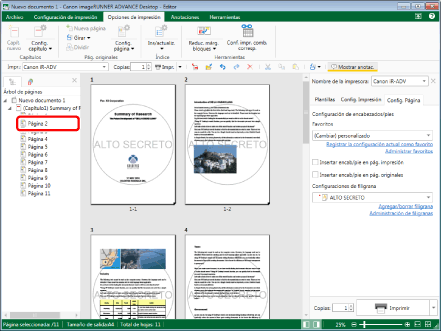
|
NOTA
|
|
Si no aparece la pestaña [Árbol de páginas] en la Ventana de navegación, consulte:
|
2.
Haga clic en  para
para  (Config. página) en la cinta.
(Config. página) en la cinta.
 para
para  (Config. página) en la cinta.
(Config. página) en la cinta.O siga uno de los pasos que se describen a continuación.
Haga clic en  para
para  (Config. página) en la cinta y seleccione [Configuración de página original]
(Config. página) en la cinta y seleccione [Configuración de página original]
 para
para  (Config. página) en la cinta y seleccione [Configuración de página original]
(Config. página) en la cinta y seleccione [Configuración de página original]Haga clic en  (Config. página original) en la cinta.
(Config. página original) en la cinta.
 (Config. página original) en la cinta.
(Config. página original) en la cinta.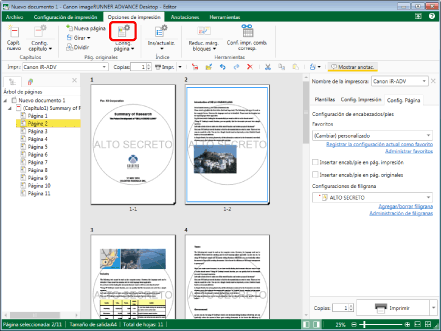
Aparecerá el cuadro de diálogo [Configuración de página original].
|
NOTA
|
|
Si los comandos no aparecen en la cinta de Desktop Editor, siga uno de los pasos indicados a continuación para visualizarlos.
Esta operación también puede realizarse con los botones de herramienta de la barra de herramientas. Si no se muestran botones de herramienta en la barra de herramientas de Desktop Editor, consulte la siguiente información para visualizarlos.
|
3.
Seleccione la casilla de verificación [Especificar la configuración de filigranas para las páginas seleccionadas] en [Configuraciones de filigrana] en la pestaña [Configuración de página].
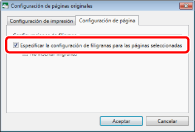
4.
Seleccione la casilla de verificación [No insertar filigranas].
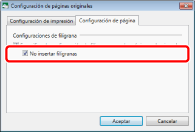
5.
Haga clic en [Aceptar].
El icono de página mostrado en la pestaña [Árbol de páginas] de la Ventana de navegación cambia a  y el número de la página cambia a azul.
y el número de la página cambia a azul.
|
NOTA
|
|
También puede hacer clic con el botón derecho en la página para cambiar los ajustes en la pestaña [Árbol de páginas] de la Ventana de navegación y seleccionar [No insertar filigranas en páginas seleccionadas].
|